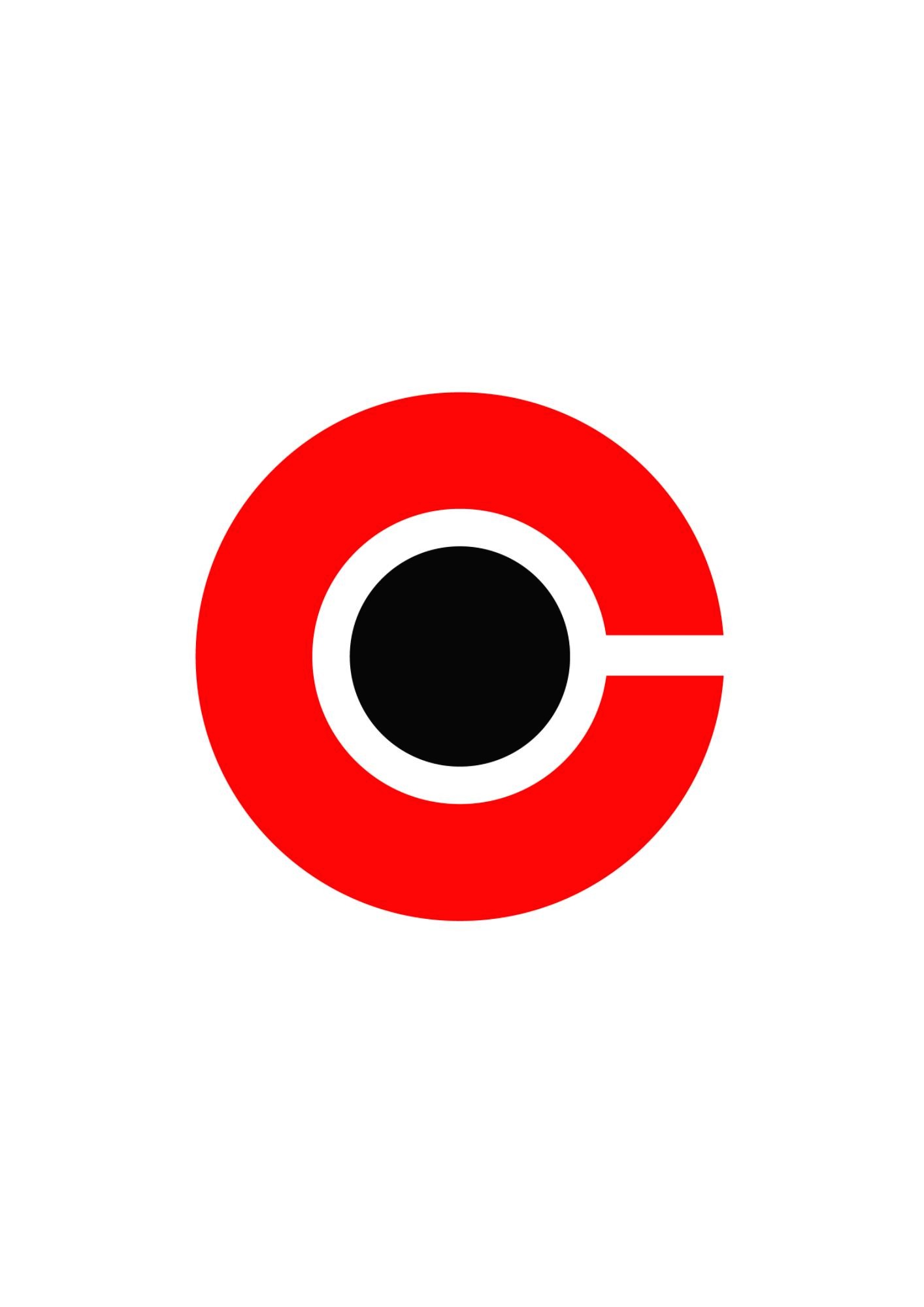티스토리 뷰

동운 HMI의 구동 환경은 위의 그림과 같은 XML 파일에 입력한 각종 설정값을 기반으로 동작합니다. 시스템에 대한 이해도가 높고 작업에 익숙한 개발자라면 텍스트 편집기를 활용해서 효과적이고 빠른 설정 작업을 할 수 있습니다. 그렇지만 시스템 이해도가 낮은 개발자나 일반 사용자라면 XML 설정 자체에 대한 부담감이 있을 수 있습니다.
이번에 추가한 동운 HMI 환경 설정 도구는 다른 범용 스카다에서 제공하는 것처럼 GUI 환경으로 간편하게 동운 HMI 구동에 필요한 다양한 설정을 입력할 수 있습니다. 기존에 작성한 XML 파일을 그대로 읽을 수 있을 뿐만 아니라 저장 형식 또한 기존과 동일하게 XML 파일로 내보내기 하기 때문에 GUI 편집 방식과 XML 텍스트 편집 방법을 모두 사용할 수 있습니다.

"동운 HMI Configurator"는 *.XML 형태의 환경 파일을 읽거나 새롭게 작성하는 것으로 작업을 시작합니다. 서버 기본 정보, 태그 정보, 화면 단위 태그 그룹 정보, 외부 전송 모듈 설정, PLC 모듈 설정, DB 모듈 설정 등을 나타내는 기능들을 좌우의 트리 영역을 통해서 선택하여 편집하고 원래의 파일에 저장하거나 다른 XML 환경 파일에 저장할 수 있습니다. 작업 과정에서 "동운 HMI Configurator"는 설정 내용의 기본적인 정합성 검증 작업을 지원하거나 소스 코드에서 화면 단위 태그 그룹을 자동 추출하는 등의 기능을 제공합니다.

"동운 HMI Configurator"는 메뉴 및 툴바 영역, 6가지의 트리 영역, 그리고 화면 중앙의 작업 영역 크게 세 영역으로 나뉩니다. 메뉴 및 툴바 영역에서는 환경 파일을 열거나 작업 결과를 환경 파일에 저장하거나 현재의 환경 설정 내용에 대한 정합성을 검증하는 등의 작업을 수행합니다. 6가지 트리 영역은 각 기능별로 항목을 추가, 삭제 및 이름 변경할 수 있도록 툴바와 콘텍스트 메뉴를 통해서 기능을 제공합니다.
각 트리 영역의 특정 항목을 클릭하면 중앙에 있는 작업 영역에 해당 항목에 대한 상세한 내용을 표시하고 세부 항목을 수정할 수 있도록 합니다. 각 기능별 작업 영역에 [적용] 버튼이 있는 경우에는 [적용] 버튼을 누르지 않으면 변경 사항이 존재하더라도 현재 편집 중에 환경 파일에 반영하지 않습니다. 세부 사항에 대한 변경이 있다면 각 작업 영역에 [적용] 버튼을 눌러서 편집 중인 환경 설정에 반영하고 메뉴나 툴바에서 "저장" 또는 "다른 이름으로 저장"을 수행해야 *.XML 환경 파일에 저장합니다.
각 기능별 작업 영역에는 i로 표시된 항목별 도움말 아이콘이 배치되어 있는데 마우스를 아이콘 위에 올려놓으면 풍선 도움말로 개별 항목에 대한 설명을 제공합니다. 도움말 아이콘을 클릭하면 도움말을 대화창을 통해서 자세하게 살펴볼 수 있습니다.
동운 HMI 환경 설정 도구의 사용법에 대해서는 다음 포스팅에서 다루겠습니다.
'SCADA' 카테고리의 다른 글
| 동운 HMI Configurator - 단축키 목록 (0) | 2019.04.04 |
|---|---|
| 동운 HMI Configurator - 메뉴 및 툴바와 서버 기본 정보 (0) | 2019.04.04 |
| 동운 HMI 태그 저장 방식 개선 (0) | 2019.02.01 |
| 동운 HMI 기능 추가 - 태그 모니터 (0) | 2018.12.21 |
| 동운 HMI 기능 추가 - 시스템 모니터 (0) | 2018.12.20 |
- Total
- Today
- Yesterday
- 3D 스카다
- plc simulator
- hmi
- 큐브리드
- Advanced HMI
- OPC
- cubrid
- modbus
- XGT전용프로토콜
- 3D HMI
- 지멘스
- 3D SCADA
- HMI개발
- C#
- 스카다
- 웹HMI
- DB드라이버
- SCADA
- Tibero
- 동운 HMI
- s300
- 티베로
- LS산전
- XGT PLC
- 동운HMI
- SCADABR
- S400
- Siemens
- 웹스카다
- C# HMI
| 일 | 월 | 화 | 수 | 목 | 금 | 토 |
|---|---|---|---|---|---|---|
| 1 | 2 | 3 | 4 | 5 | ||
| 6 | 7 | 8 | 9 | 10 | 11 | 12 |
| 13 | 14 | 15 | 16 | 17 | 18 | 19 |
| 20 | 21 | 22 | 23 | 24 | 25 | 26 |
| 27 | 28 | 29 | 30 | 31 |